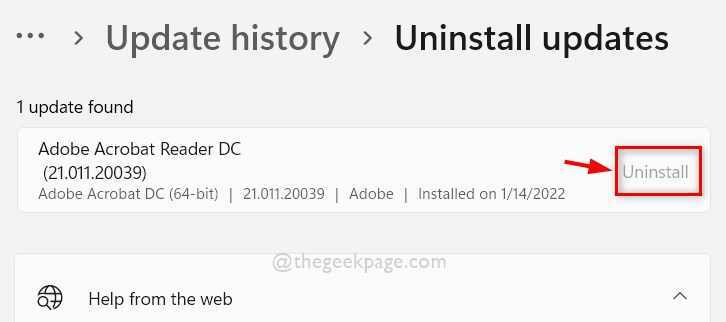आप माइक्रोसॉफ्ट के मीडिया क्रिएशन टूल का उपयोग करके आसानी से विंडोज 10 आईएसओ बना सकते हैं, जिससे आप बहुत आसानी से बूट करने योग्य विंडोज 10 आईएसओ बना सकते हैं। लेकिन क्या आप Windows 11 ISO बना सकते हैं? हां। अब आप ISO का उपयोग करके एक नया Windows 11 ISO भी बना सकते हैं। इस लेख में, हमने विस्तार से बताया है कि नए विंडोज 11 आईएसओ प्रीव्यू बिल्ड 22000.132 पर अपने हाथों को कैसे प्राप्त करें।
विंडोज 11 के लिए न्यूनतम आवश्यकताएं
अपने विंडोज 10 का मुफ्त अपग्रेड पाने के लिए आपको इस न्यूनतम हार्डवेयर की आवश्यकता होगी, लेकिन आप जिस आईएसओ को बनाने की कोशिश कर रहे हैं, उसका उपयोग करके विंडोज 11 को स्थापित करने के लिए आपको इसकी आवश्यकता होगी।
लेकिन कुछ बाईपास हैं जिनका उपयोग आप कर सकते हैं किसी भी डिवाइस पर विंडोज 11 इंस्टॉल करें. विंडोज 11 स्थापित करने के लिए न्यूनतम आवश्यकताएं यहां दी गई हैं -
| प्रोसेसर: |
1 गीगाहर्ट्ज़ (गीगाहर्ट्ज़) या तेज संगत प्रोसेसर या एक चिप पर सिस्टम (एसओसी)
|
| टक्कर मारना: | 1 जीबी 32-बिट या. के लिए 2 जीबी 64-बिट. के लिए |
| हार्ड ड्राइव का आकार: | 32GB या अधिक |
| चित्रोपमा पत्रक: | DirectX 9 या बाद के WDDM 1.0 ड्राइवर के साथ संगत |
एक नया विंडोज 11 आईएसओ कैसे बनाएं
अपने कंप्यूटर पर एक नया विंडोज 11 आईएसओ बनाने के लिए बस इन चरणों का पालन करें।
1. सबसे पहले, पर जाएँ माइक्रोसॉफ्ट सॉफ्टवेयर डाउनलोड अनुभाग।
2. फिर, सभी तरह से नीचे स्क्रॉल करें "संस्करण चुनें" अनुभाग।
3. अब, "पर क्लिक करेंसंस्करण चुनेंसभी Windows 11 ISO बिल्ड की जाँच करने के लिए ड्रॉप-डाउन करें।
4. फिर, बस उस विंडोज 11 पूर्वावलोकन के निर्माण पर टैप करें जिसे आप डाउनलोड करना चाहते हैं।
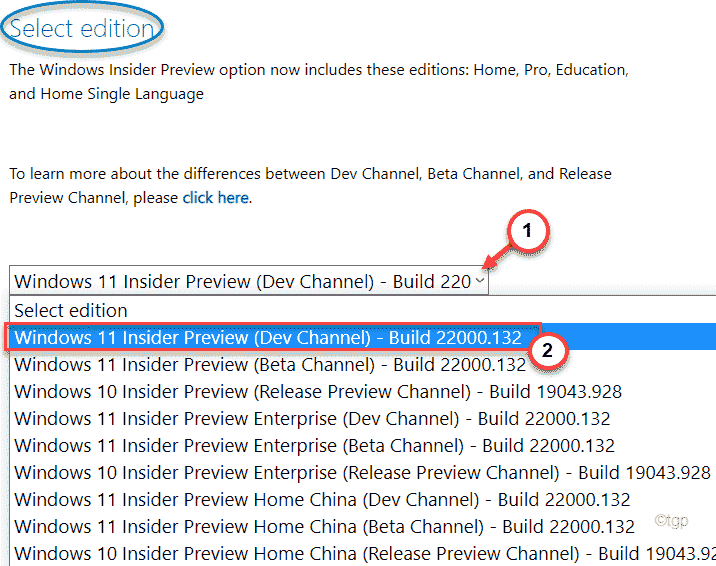
5. अगला, "पर क्लिक करेंपुष्टि करना"इसकी पुष्टि करने के लिए।
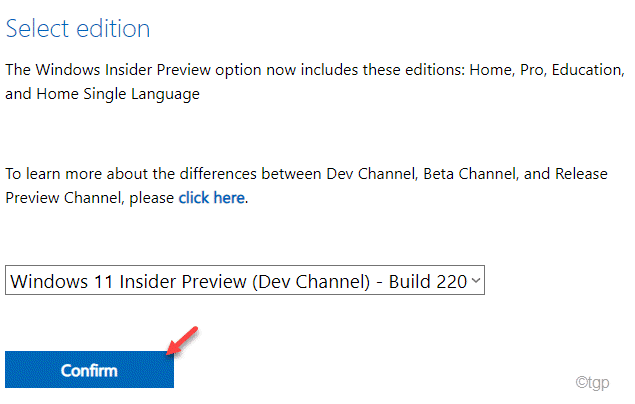
अब, विंडोज़ आपके अनुरोध को मान्य करेगा जिसमें कुछ मिनट लग सकते हैं।
6. फिर, आपसे पूछा जाएगा "उत्पाद भाषा चुनें“.
7. अब, बस ड्रॉप-डाउन पर क्लिक करें और विशेष आईएसओ बनाने के लिए भाषा का चयन करें।
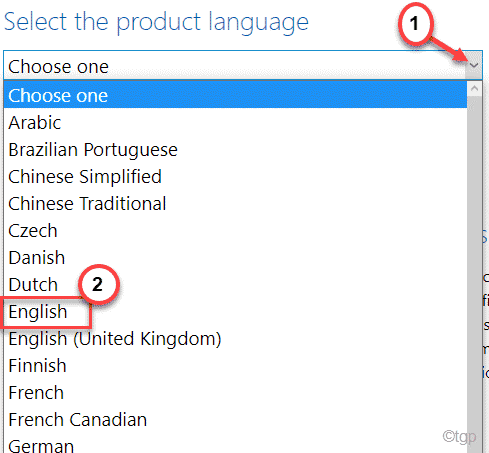
8. एक बार जब आप ऐसा कर लेते हैं, तो "पर टैप करें"पुष्टि करना"आगे बढ़ने के लिए।
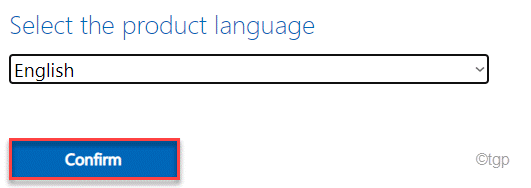
अब, अपने कंप्यूटर पर विंडोज 11 प्रीव्यू बिल्ड आईएसओ को सेव करने के लिए ऑन-स्क्रीन निर्देशों का पालन करें। एक बार डाउनलोड करने की प्रक्रिया पूरी हो जाने के बाद, आप ब्राउज़र विंडो को बंद कर सकते हैं।
अब आप उन उपकरणों पर विंडोज 11 स्थापित करने के लिए आईएसओ का उपयोग कर सकते हैं जो न्यूनतम हार्डवेयर आवश्यकताओं को पूरा करते हैं।
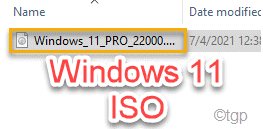
ध्यान दें –
1. Microsoft ने अभी तक ARM SoCs के लिए Windows 11 ISO प्रीव्यू बिल्ड जारी नहीं किया है। यदि आप इसका उपयोग कर रहे हैं, तो आपके पास भविष्य के निर्माण की प्रतीक्षा करने के अलावा कोई विकल्प नहीं है।
2. हम अनुशंसा करते हैं कि आप इस पूर्वावलोकन बिल्ड का उपयोग वर्चुअल मशीन पर करें क्योंकि ये अस्थिर होते हैं। आपको पिछले संस्करणों में वापस रोल करने की आवश्यकता हो सकती है यदि वह विशेष निर्माण काम करने के लिए बहुत अस्थिर है।